Încărcarea profesiilor este întotdeauna o muncă grea. Căutarea de materiale, exploatarea, colectarea ierburilor sunt uneori sarcini obositoare.

Există suplimente care ne ușurează unele dintre aceste sarcini.
Astăzi voi vorbi despre un addon pe care îl consider esențial: strângător. Dacă sunteți miner sau medicină pe bază de plante, când veți termina de citit acest ghid, vă veți întreba cum ați fi putut trăi fără Gatherer. Inginerii au, de asemenea, un ajutor pentru a găsi norii de gaz.
În primul rând, descărcați-l și instalați-l:
De asemenea, vom descărca un plugin numit GathererDB_Wowhead
NOTĂ: Deoarece acest plugin este din februarie, acesta va apărea pentru wow ca un accesoriu vechi, așa că pentru a-l putea folosi, trebuie să aveți caseta „Încărcați accesorii vechi” în joc.
Vom face acest lucru pe ecranul de selectare a personajelor, facem clic pe buton Accesorii și mai sus vom vedea posibilitatea de a marca această casetă. O marcăm și putem folosi pluginul. ( Mulțumită jarel pentru contribuția acestor informații)
operație
Cel mai rău lucru despre minerit sau botanică este să nu știi unde să exploatezi sau să aduni lucruri. Gatherer ne oferă informații valoroase în acest sens.
Ne va spune unde trebuie să mergem, deoarece datorită pluginului pe care l-am descărcat avem o bază de date TOATE nodurile (minereu, plante și alte lucruri) ale jocului cunoscute până acum.
Nu ne va spune dacă sunt activi, adică nu ne va spune dacă o putem extrage sau colecta iarba în acel moment, dar ne va spune unde se știe că există un minereu sau o iarbă. Consecința obținerii acestor informații este că nu vom mai merge în căutarea fără scop, acum știm unde să mergem și vom pierde mai puțin timp. Interesant, nu? Ei bine, mai sunt încă.
Să vedem cum să configurăm suplimentul.
Primul lucru nou pe care îl vom vedea este o nouă pictogramă pe minimapă verde și cu culori. Când faceți clic dreapta pe el și se va deschide o fereastră, cu lista nodurilor (noduri = cusături, ierburi, cufere), o vom ignora și ne vom concentra pe configurare.
Facem clic pe buton config 
Se deschide o fereastră de configurare cu multe opțiuni, mergem cu pași și încet, pentru a nu ne deruta.
Opțiunile pe care le avem sunt:
Opțiuni de bază
- Profiluri: Configurați un profil specific pentru fiecare caracter specific
- General: Configurați în general informațiile pe care le vom vedea
- Harta minima: Configurați modul în care vom vedea informațiile despre minimapă și poziția pictogramei
- Partajarea: Configurați modul în care vom partaja informații și mesajele pe care le vom vedea
- Minerit: Configurați recifele pe care addon ni le arată
- plante medicinale: Configurați ierburile pe care addon ni le arată
- Comoară: Configurați lăzile și alte containere pe care addon ni le arată
- Cu privire la: Informații despre autor și versiunea suplimentului
Plugin-uri
- Bază de date: Pentru a descărca baza de date de pe pagina Wowhead.com
- HUD: Configurați pluginul Head-up Display (despre asta vom vorbi mai târziu)
Să sapăm puțin mai adânc.
O să omit secțiunea Profiluri din moment ce veți ști că încerc mereu să vă învăț elementele de bază și fundamentele fiecărui addon. Explicarea acestei secțiuni este să ajungi foarte mult la usturoi și aș vrea să am mai mult spațiu pentru elementele de bază.
Secțiunea generală
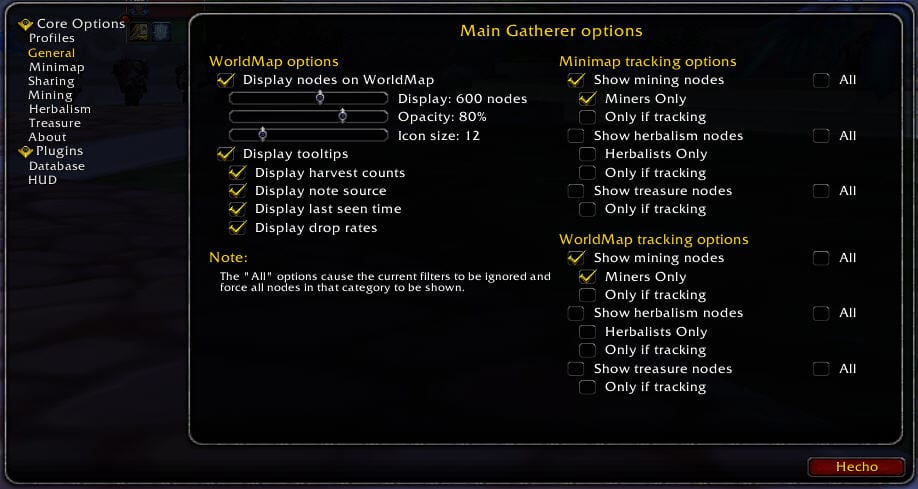
Iată 3 secțiuni, le vom explica.
Opțiuni WorldMap
- Afișează noduri pe WorldMap: O marcăm dacă dorim ca suplimentul să ne arate nodurile de pe hartă
Vedem 3 bare, prima ne permite să configurăm numărul de noduri pe care le vom vedea. Al doilea ne permite să configurăm opacitatea (sau transparența) pictogramelor pe care le vom vedea. Iar al treilea ne permite să configurăm dimensiunea pictogramei.
- Afișare indicative: O marcăm dacă dorim informații suplimentare atunci când trecem peste un nod.
În interiorul sfatului, putem vedea următoarele informații:
- Afișează numărul de harve: Ne spune de câte ori am colectat acel nod.
- Afișați sursa notei: Acesta indică sursa datelor. (În exemplul nostru, deoarece am descărcat o bază de date, această sursă va fi întotdeauna Wowhead)
- Afișare ultima dată văzută: Indică ultima dată când am colectat acel nod.
- Afișați ratele de scădere: Ne spune ce putem colecta din acel nod și cu ce medie.
Opțiuni de urmărire Minimap
Aici configurăm ceea ce vom vedea pe minimapă. Există 3 secțiuni care sunt la fel.
- Afișați nodurile miniere: O marcăm dacă vrem să vedem venele. În plus, putem bifa caseta TOATE dacă vrem să vedem toate tipurile de cusături.
Marcăm Numai mineri dacă vrem ca suplimentul să arate venele numai minerilor. Fără această profesie nu veți vedea nimic.
Marcăm Doar dacă se urmărește dacă vrem să vedem venele numai atunci când folosim urme de minerale pe minimapă.
- Afișați nodurile pe bază de plante: O marcăm dacă vrem să vedem ierburile. Bifeaza casuta TOATE dacă vrem să vedem toate tipurile de ierburi.
Marcăm Numai mineri dacă vrem ca suplimentul să arate ierburi numai botanicilor. Fără această profesie nu veți vedea nimic.
Marcăm Doar dacă se urmărește dacă vrem să vedem ierburile doar atunci când folosim urmărirea plantelor pe minimapă.
- Afișați nodurile tezaurului: O marcăm dacă vrem să vedem containere. Bifeaza casuta TOATE dacă vrem să vedem toate tipurile de containere.
Marcăm Doar dacă se urmărește dacă vrem să vedem containere numai atunci când folosim containerele de cale pe minimapă.
Opțiuni de urmărire WorldMap
Aici configurăm ceea ce vom vedea pe harta lumii. De asemenea, are 3 secțiuni și sunt configurate la fel ca în secțiunea anterioară.
Secțiunea Minimap
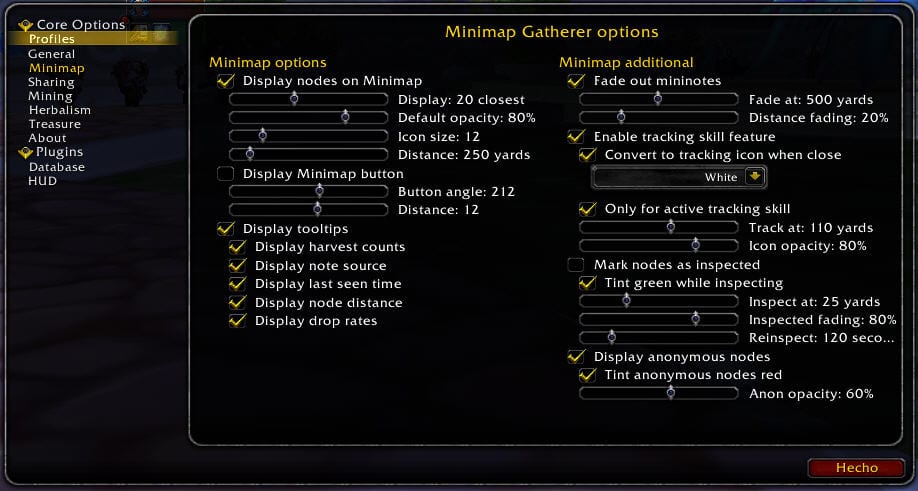
Am găsit 2 secțiuni, să vedem ce să facem cu ele.
Miniuni de hărți
- Afișați nodurile pe minimapă: Dacă bifăm această casetă, vom vedea pictogramele nodurilor pe minimapă
Există 4 bare de defilare cu care vom configura:
Afişa: XX cel mai apropiat. Ne arată cele mai apropiate noduri, unde numărul de afișat va fi cel indicat în »XX«.
Opacitate implicită: Pentru a configura opacitatea pictogramelor.
Dimensiunea pictogramei: Pentru a configura dimensiunea pictogramei (în pixeli).
Distanţă: Pentru a seta distanța minimă la care pictogramele vor începe să apară.
- Afișați butonul Minimap: Dacă o marcăm, vom vedea pictograma addon pe minimapă
Există 2 bare de defilare cu care vom configura poziția pictogramei:
Unghiul bottonului: Pentru a configura unghiul pictogramei, ne permite să-l mutăm în cerc.
Distanţă: Pentru a seta distanța pictogramei prin intermediul diametrului cercului.
- Afișați sfaturile de instrumente: Dacă o marcăm, ne va oferi mai multe informații în tootip.
Are aceleași opțiuni ca în tootipul secțiunii anterioare plus adăugarea:
Afișează distanța nodului: Dacă îl marcăm, acesta ne informează cât de departe sunt nodurile.
- Minimapă suplimentară: În această secțiune nu vom explica nimic, doar să comentăm că îl lăsăm așa cum este configurat implicit.
Secțiunea de partajare
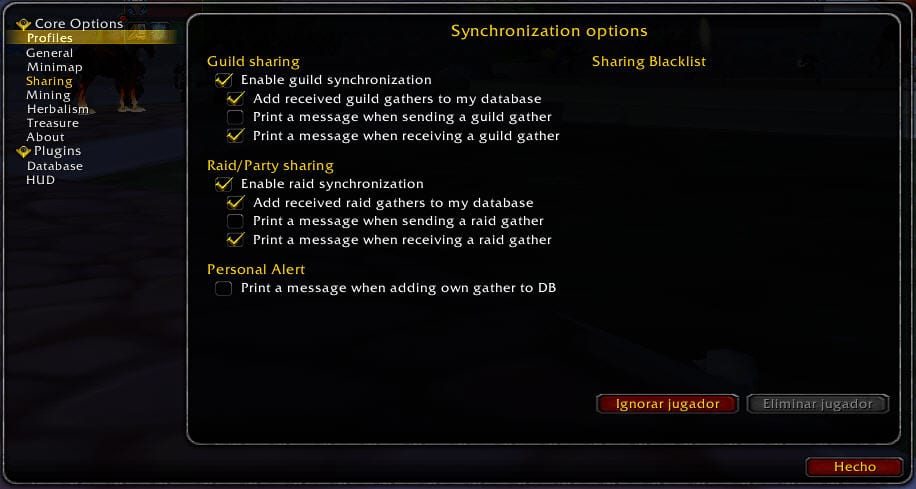
Această secțiune a fost cea mai importantă din addon, înainte de sosirea pluginului GathererDB_Wowhead.
Permite schimbul de informații cu alți colegi. Putem trimite și primi informații tuturor acelor colegi de breaslă sau de bandă / bandă care folosesc Gatherer.
Adică, atunci când colectăm un nod, fie că este vorba de minerit, jefuirea unui cufăr sau colectarea de iarbă, trimitem poziția exactă a acelui nod tuturor celor care folosesc Gatherer. După cum vă puteți imagina, înainte de existența pluginului această funcționalitate era foarte utilă. Addon permite, de asemenea, transferul unei părți sau a întregii baze de date. Deoarece am descărcat pluginul, nu suntem interesați să explicăm cum să folosim această funcționalitate de schimb de baze de date.
Secțiuni Minerit, Herbalis și Comoară
În aceste 3 secțiuni marcăm acele noduri pe care vrem să le vedem.
Dacă am marcat opțiunea TOATE în secțiunea corespunzătoare a secțiunii General addon-ul nu va lua în considerare ceea ce am marcat în aceste secțiuni.
Secțiunea bază de date
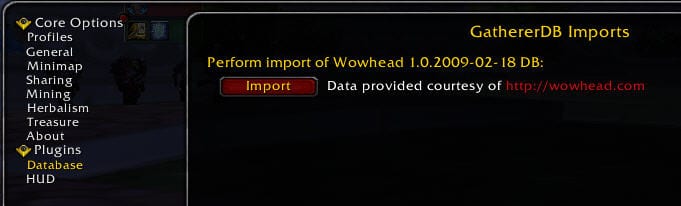
Aici vine o parte importantă a ghidului.
În această secțiune, vom importa baza de date din pagina Wowhead. Această bază de date este imensă și are toate nodurile cunoscute până în prezent (deși pare veche, deoarece este din 18 februarie a acestui an, până la acea dată, toate nodurile Northrend erau deja cunoscute).
Pentru a descărca baza de date trebuie doar să facem clic pe buton Import pe care o vedem în fereastră. Nu trebuie să oprim descărcarea sau să închidem fereastra cât durează descărcarea, ceea ce, apropo, este destul de rapid.
Secțiunea HUD
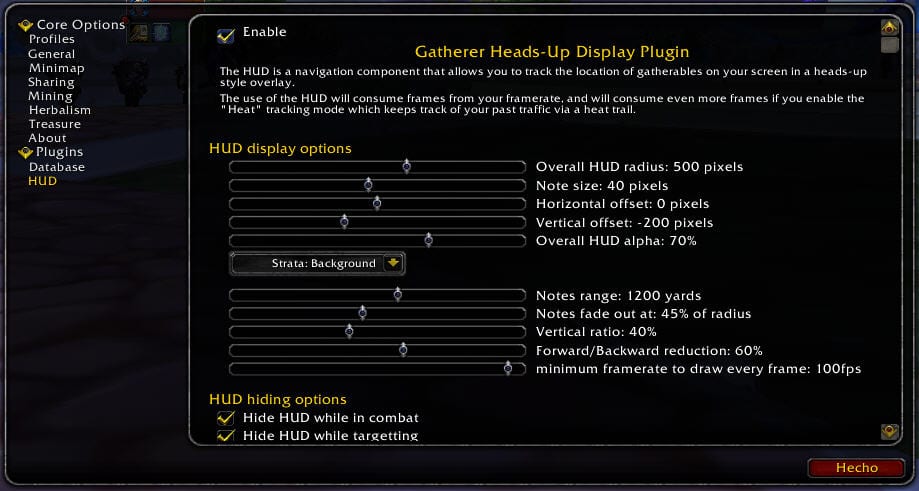
Această secțiune am debifat, ceea ce face este să punem pictograme plutitoare pe personajul nostru ca ghid.
Poate fi destul de incomod și enervant pentru vizualizare. Ca eșantion, vă las o captură de ecran a modului în care arată în funcțiune.

După ce am descărcat, instalat și configurat Gatherer-ul nostru, să vedem cum arată harta noastră
Căutarea mineralelor în jurul Icecrown
Caută ierburi în jurul bazinului Sholazar
După cum puteți vedea, vedem toate nodurile facilitând astfel sarcina de colectare, astfel încât să nu mai mergem fără țintă.
Vreau să subliniez și repet că addon-ul nu ne spune dacă nodul este activ (dacă îl putem prelua), ne spune doar unde este cunoscut un nod. În acest fel, ne va permite să planificăm un traseu prin care să trecem pentru a colecta nodurile.
Sper că te ajută la fel de mult pe cât m-a ajutat. A fost extrem de util în procesul de încărcare a mineritului, economisindu-mă mult timp.
Recomandat 100%
Din punctul meu de vedere, esențial pentru mineri și botanici.


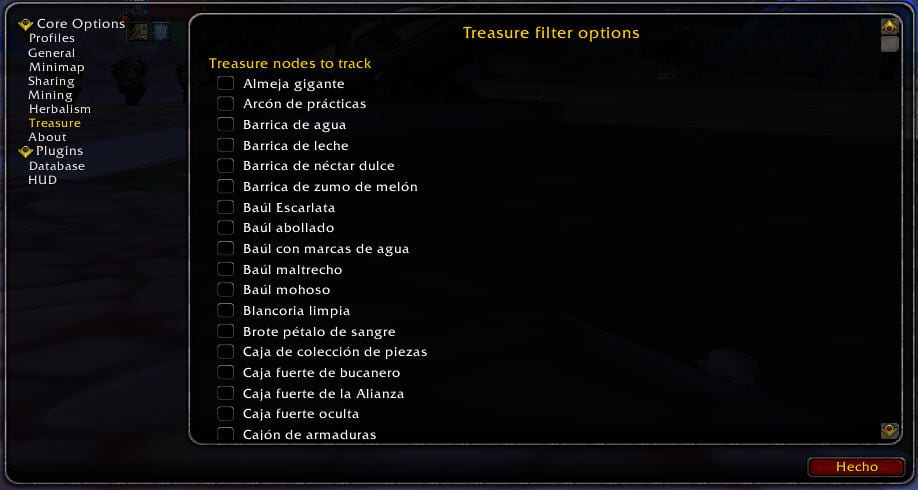

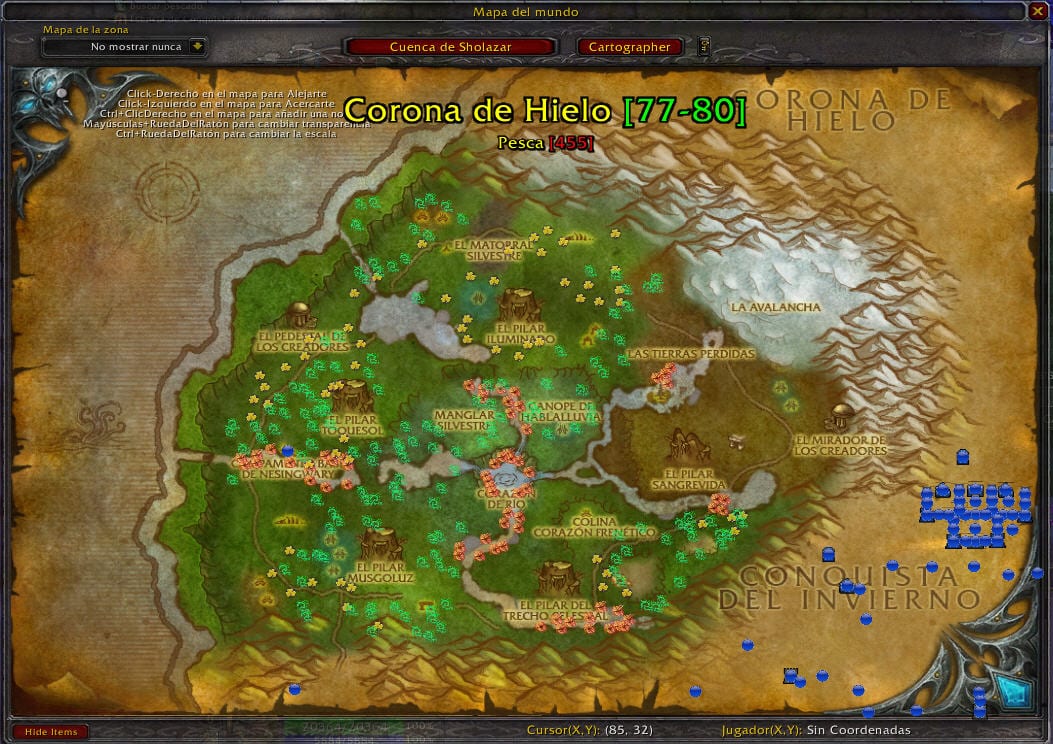
Un ghid excelent. Felicitări. Faci totul foarte usor !!!
Foarte bun ghid .. Mulțumesc
Nu am chef de bază de date
baza de date nu funcționează pentru mine
Nu primesc butonul Afișare articole, nu primesc istoricul colecțiilor și baza de date mă marchează cu roșu, vă rog ajutor: l
Chiar dacă am încetat să joc de mult timp, continuu să primesc alerte despre comentariile dvs. Trebuie să spun că ghidul original a fost ușor modificat și aș aprecia cine a făcut-o să continue cu „întreținerea”.
Pentru cei care nu văd baza de date, linkul utilizat în acest ghid redirecționează către o bază de date învechită. Autorul sau autorii bazei de date nu au actualizat-o din 2013.
Nu sunt sigur dacă și Gatherer-ul a fost actualizat, deoarece acest ghid este foarte vechi și WoW s-a schimbat foarte mult. Poate că AddOn s-a schimbat și el. Iată pagina de descărcare a AddOn:
http://www.gathereraddon.com/dl/?dl=Gatherer/Gatherer-5.0.0.zip.